AppsFlyer-Facebook / FMPの新規ユーザーターゲティング設定
❗️注意点
Facebook設定を変更する権限を持っているのは、(アプリを所有している)広告主アカウントのみです。
代理店のアカウントからこれらの設定することはできないです。
AppierでFacebookアプリインストールキャンペーンを実行する場合にのみ、このページを設定してください。
📘スクリーンショット
これからのガイドでは、スクリーンショットが必要な2つのダッシュボード画面があります。 これらのスクリーンショットを作成して、Appierに提供してください。 正確なスクリーンショットを提供することで、キャンペーンのオンボーディングプロセスをスピードアップし、品質を確保できます。
AppsFlyerとFacebookの連携
Facebookモジュールを探す
アプリダッシュボードの「連携済みパートナー」をクリックします
検索バーで「Facebook」を検索します。
「Facebook(アドネットワーク, ダイレクトパブリッシャー)」を選択してください。
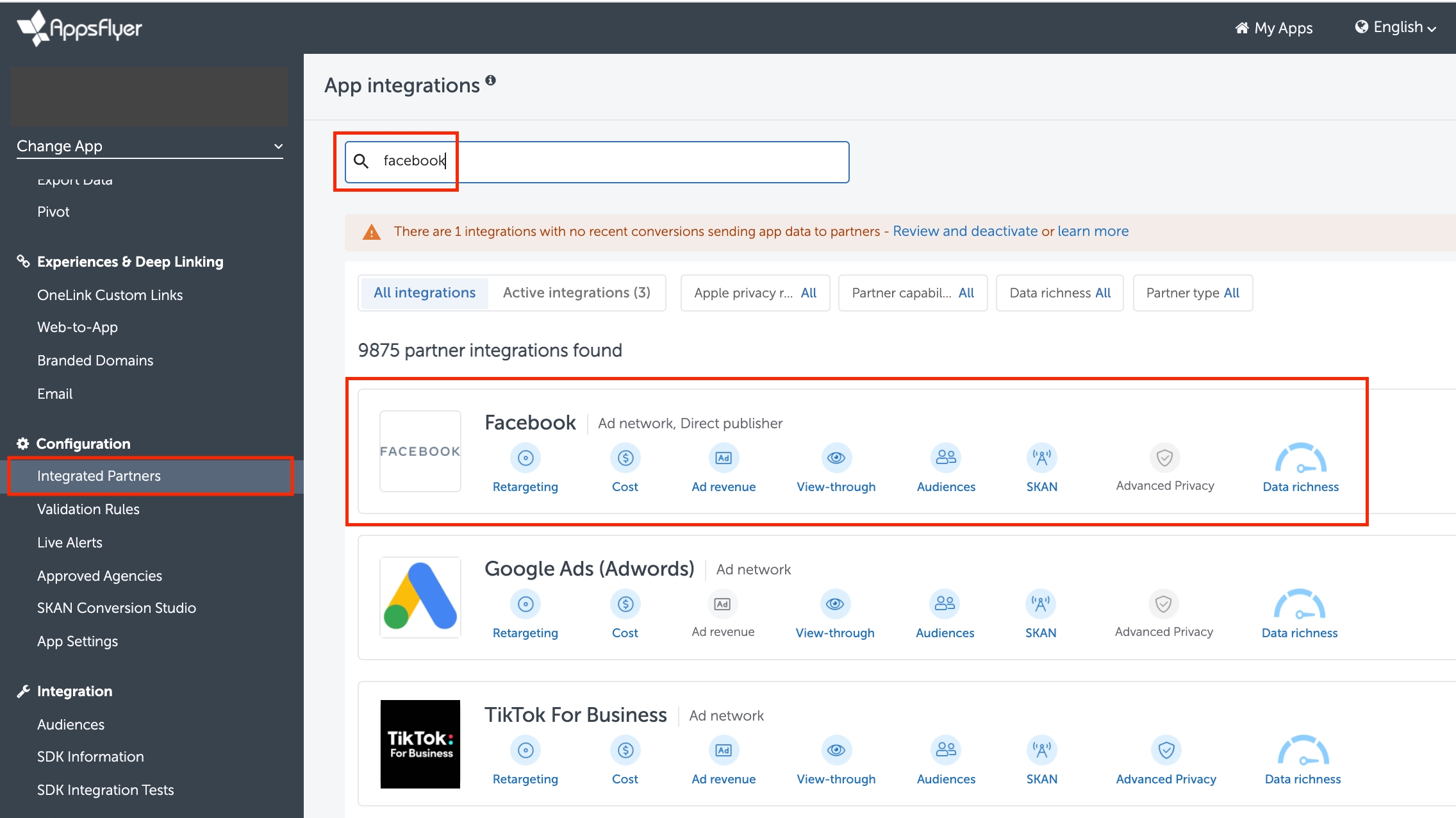
Facebookモジュール設定
「連携」を選択します。
「パートナーを有効にする」をオンにします。
FacebookでのアプリIDを入力します。このIDは、 Facebookアプリダッシュボードhttps://developers.facebook.com/appsで見つけることができます。
「インストールのクリックスルールックバック期間」を28日に設定します。
ビュースルーインストールシグナルをFacebookに発送する場合は、「インストールビュースルーアトリビューション」をオンにします。
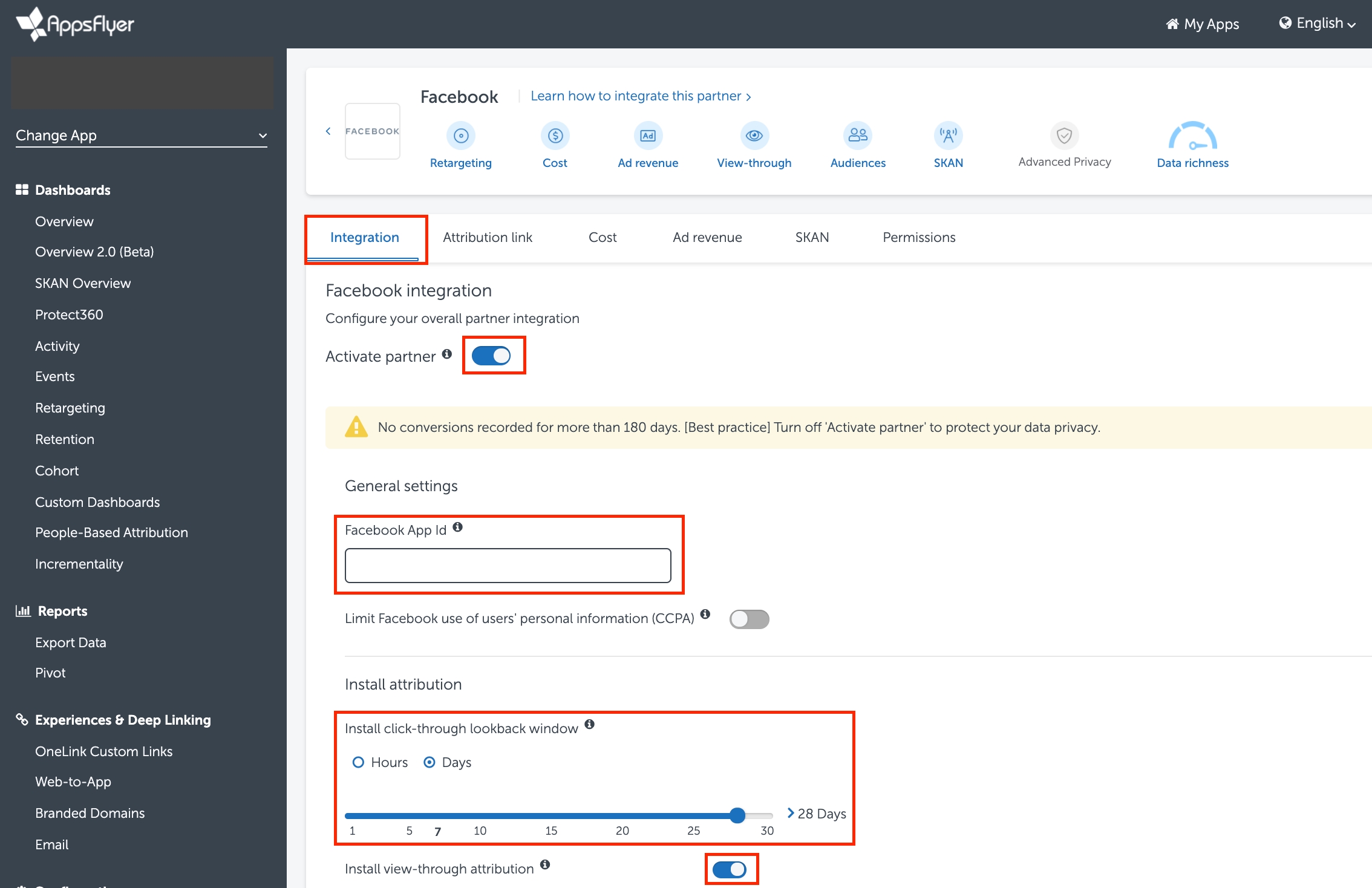
「アプリ内イベントのポストバック」をオンにします。
「イベントの追加」をクリックします。
Facebookに送信するイベントを選択します。
アプリ内イベントとFacebook上のイベントと組み合わせてくだいさい。例:af_purchaseとfb_mobile_purchaseへのペアリング)
「送信オプション」を「オーガニックを含むすべてのメディアソース」を選択します。
KPIがROASに関連している場合は、「イベント値も収益も送信する」を選択します。
「保存 連携」をクリックし、設定を保存します。
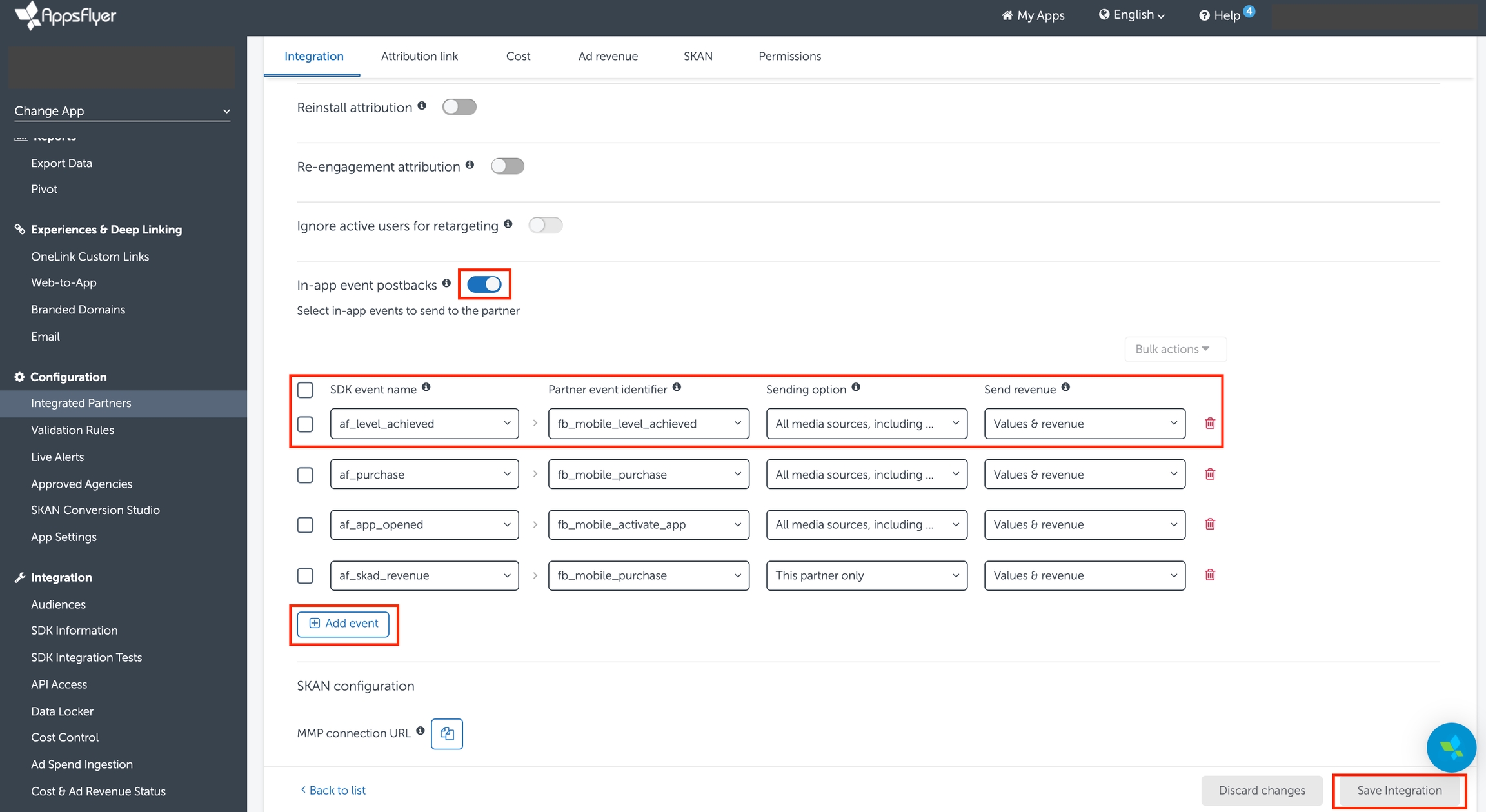
FMP連携
Appier FMPモジュールを探します。
アプリダッシュボードの「連携済みぱパートナー」をクリックします。
検索バーで「Appier」を検索します。
「Appier-Facebook Marketing Partner(Facebookマーケティングパートナー)」を選択します。
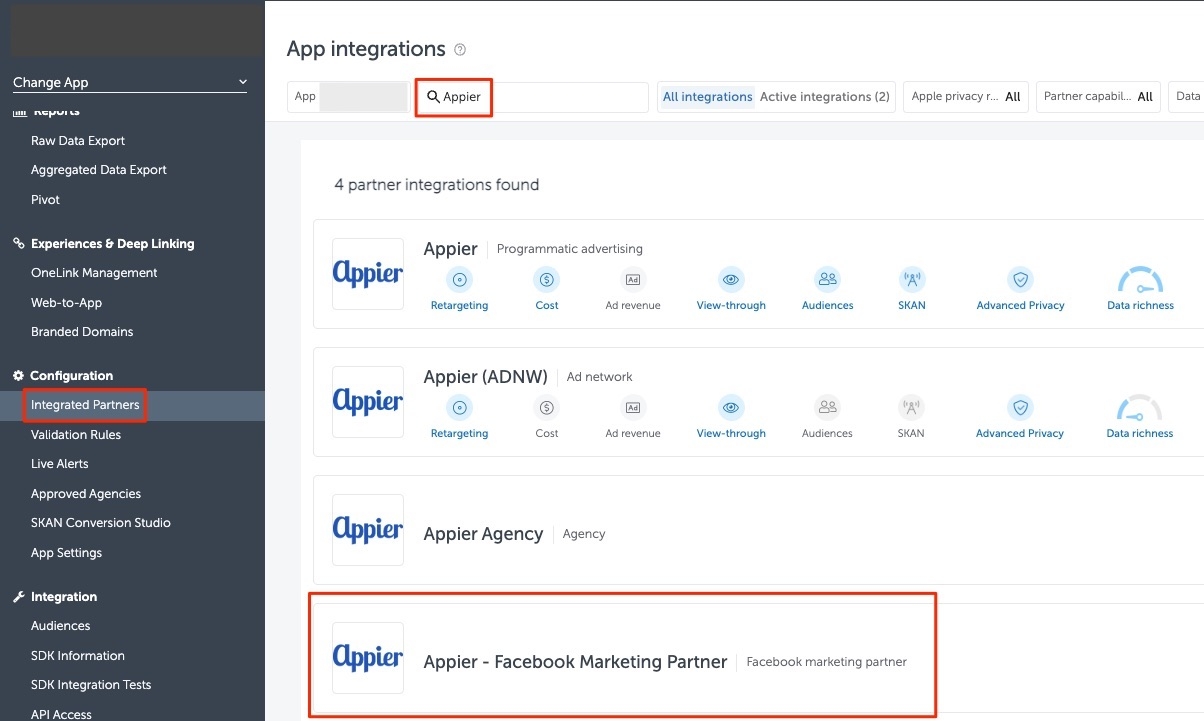
Appier FMP setting
「連携」を選択します。
「パートナーを有効にする」をオンにします。
「アプリ内イベントのポストバック」をオンにします。
「イベントを追加」を選択します。
同じくFacebookに送るすべてのイベントを選択します。
「This partner only」を選択します。
KPIがROASに関連している場合は、「イベント値も収益も送信する」を選択します。
「保存 連携」をクリックし、設定を保存します。
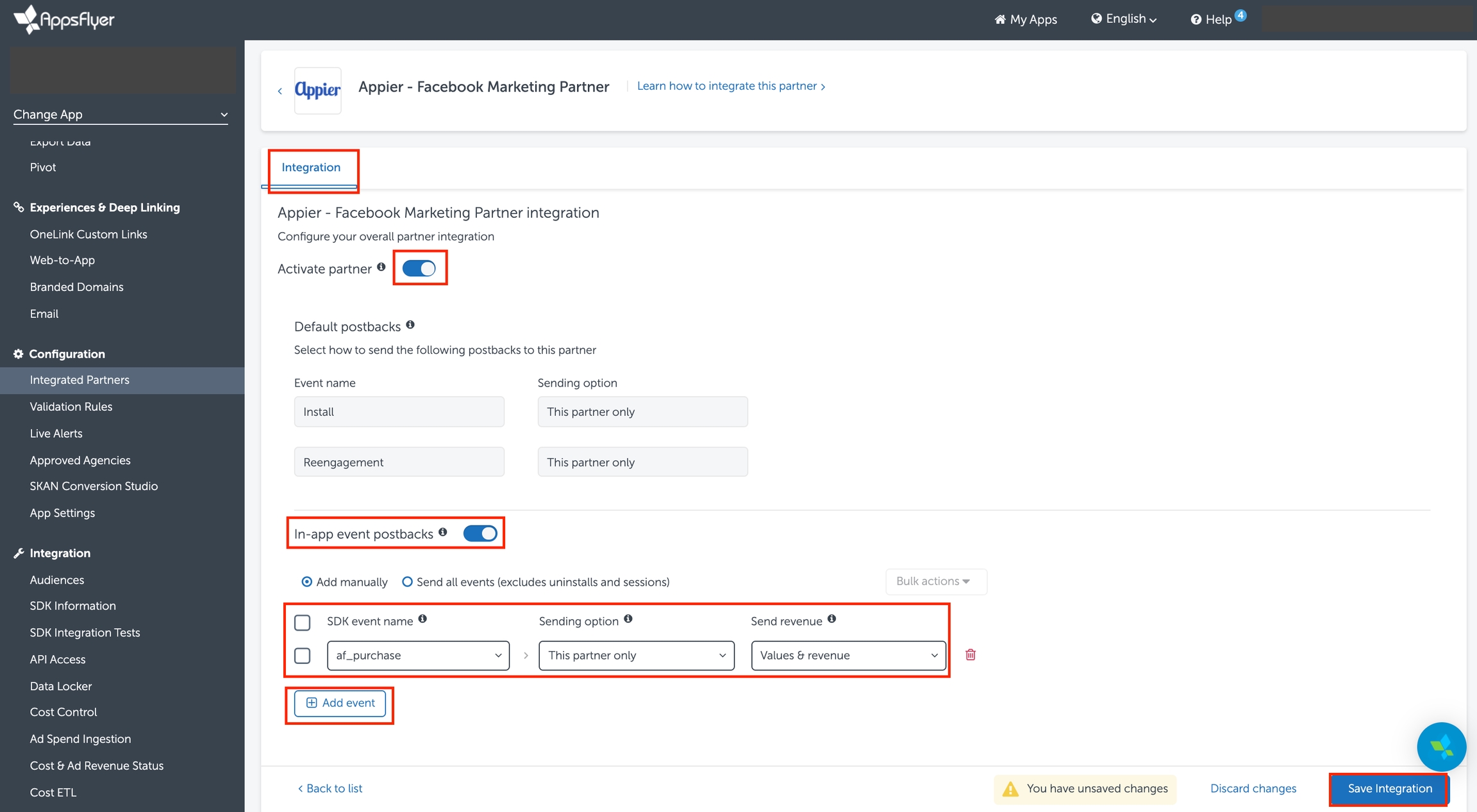
Appierレポートのアクセス許可を付与する
アプリダッシュボードの「連携済みぱパートナー」をクリックします。
検索バーで「Appier」を検索します。
「Appier Agency(代理店)」を選択します。
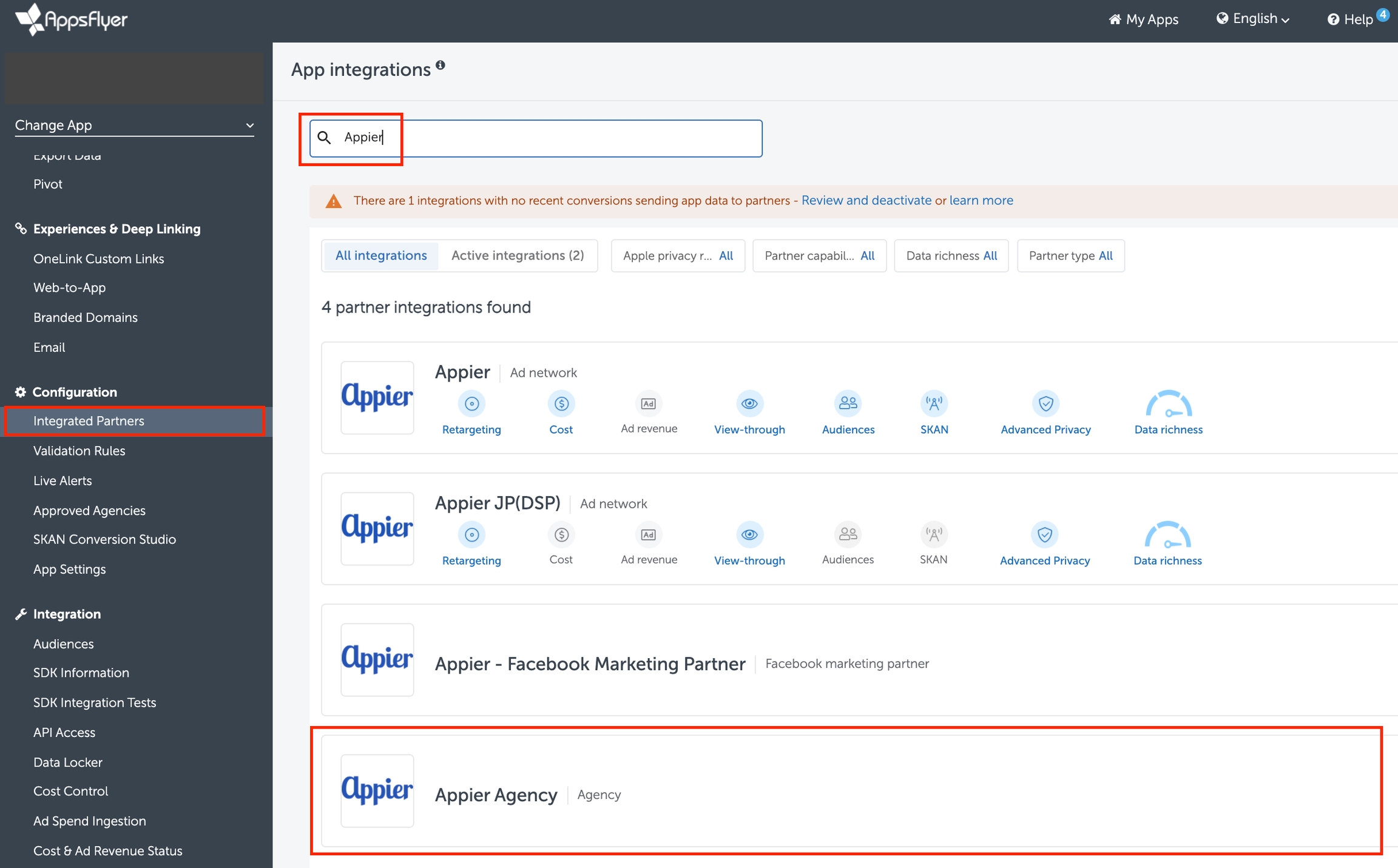
「代理店権限付与」を有効にします
次の権限をオンにします。
「高プライバシーポストバックの設定権限を付与する」
「リテンションとコホートレポートへのアクセスを許可する」
「オーバービューでのオーガニックの集計データへの閲覧権限を付与する」
「ローデータレポートへのアクセスを許可する」+「Protect360管理画面へのアクセスを許可する」
アプリ内イベントのポストバックを設定する
「アプリ内イベントの収益のポストバックを許可する」をオンにします。
「送信オプション」を「オーガニックを含むすべてのメディアソース」を選択します。
「保存 権限」をクリックし、設定を保存します。
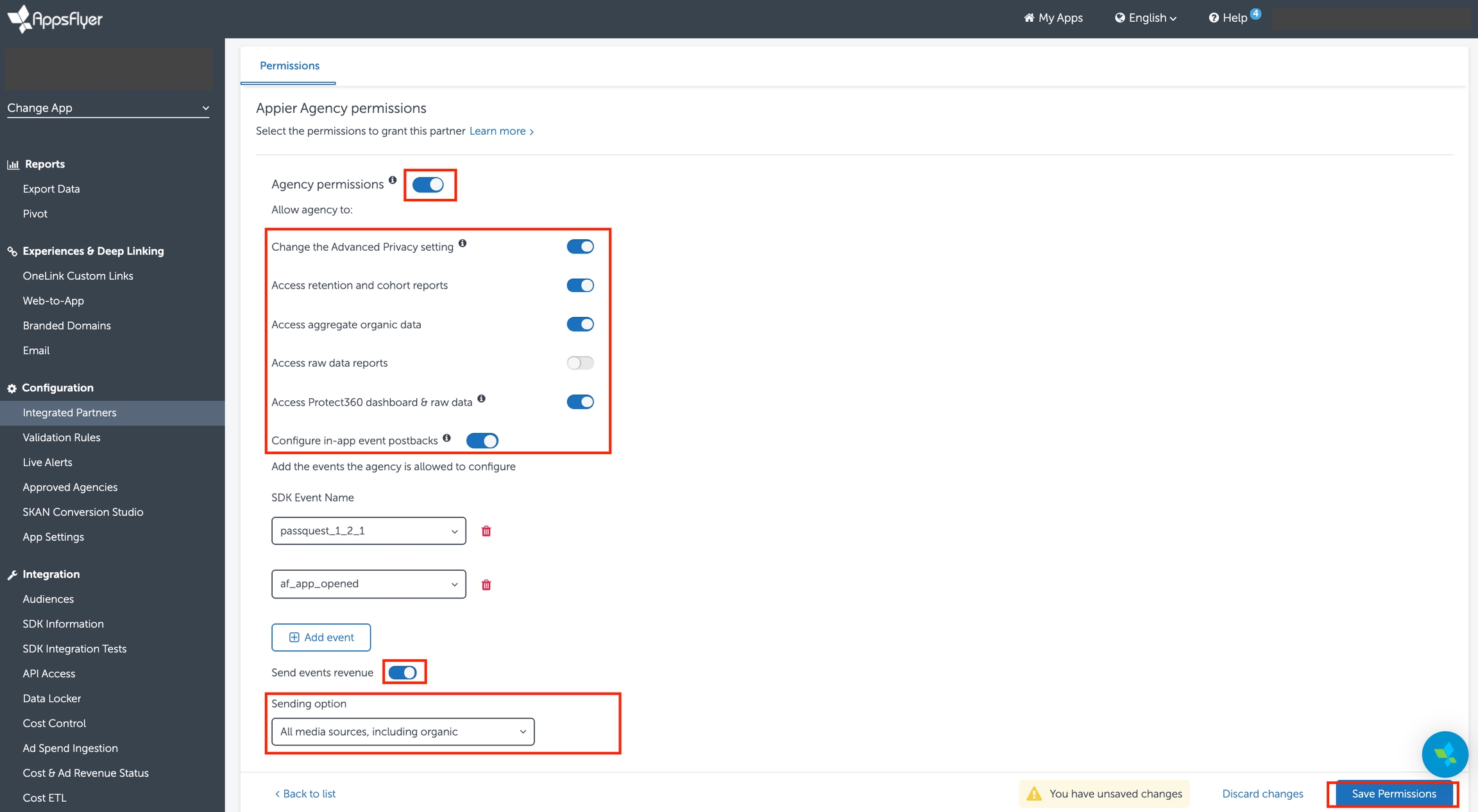
最終更新
